如何使用pp点点通vpp版?
一、软件界面
登陆PP后,大家看到的是一个非常友好和熟悉的界面。缺省界面样式采用NetPlanet风格,操作方式采用了大家非常熟悉的WINDOWS资源管理器的标准。海兰色的菜单条和以灰、白色为主的界面基色,显示了PP海纳百川的胸怀和成熟稳定的性能。清新活泼的界面,富有灵性的睿智设计,掩饰不住PP强大的功能,也透露出“以人为本”的设计理念!
整个PP精巧细致,但“麻雀虽小,五脏俱全”,从上至下,依次为菜单栏(系统、查看、工具、短信、帮助等菜单)、工具条按钮(注册、状态、觅友、积分、设置、皮肤、短信、主页、论坛、帮助、关于)、功能面板(资源搜索、共享设置、下载管理、传输状态、好友列表、消息广播)、主界面(包括广告栏和系统广播栏)、状态栏(当前正在下载的文件数据、正在被下地载的文件数、在线人数、以及pp号码)。简洁的菜单和按钮,使得强大的功能跃然纸上。
界面左端工具栏上有两个三角箭头,第一个是用来控制工具条按钮和文字的显示方式:成一排显示,或是并列显示。第二个箭头是用来控制功能面板的介绍信息显示。界面右端三个按钮分别是最小化按钮,最大化按钮和取消按钮。其下两个并排的三角箭头是用来控制功能面板显示。界面右下角的两个三角箭头,用来控制系统广播的显示。
整个界面布局合理,简洁明了,线条明快,现代感强。
这就是最新版本的软件界面。
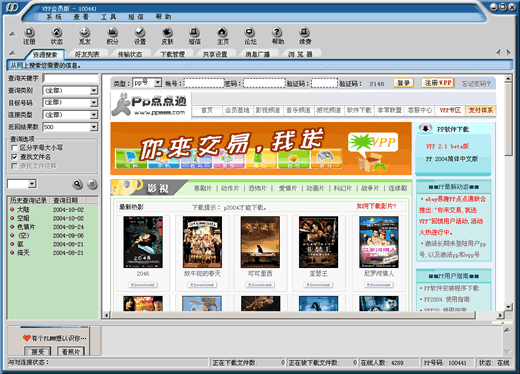
二、消息广播
如果你是VPP用户,那么你可以进行消息广播,这样在线的很多朋友就都会收到你发送的消息。
点击消息广播工具栏,您可以发送消息广播给所有用户,您还可以改变字体颜色,但是首先必须确定你的积分在(1000分以上),点击‘开始发送’按钮即开始发送消息广播,另外,您也可以点击‘查看积分’查看您的当前积分以及自己的消息广播历史记录、发送时间和接受率。在‘消息接受反馈’栏中您可以查看接受用户的序号、昵称、PP号码以及接受时间。 每发送一次消息广播将会发费积分1000分。
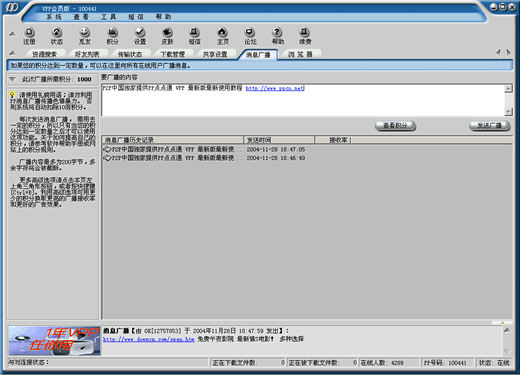
三、寻觅好友
在PP上您可以和自己远在异国他乡的朋友及同事进行交流或是协同工作,真正实现“天涯若比邻”的梦想。也可以通过PP广交新的朋友,开拓新的视野。 在PP工具栏上点击“觅友”按钮,弹出“查找用户”对话栏。您可以通过详细查找添加好友,填写“查找条件”,然后点击“开始查找”。在下面会列出符合条件的PP好友,选中PP用户,点击“加为好友”按钮即可。 您还可以通过查找在线用户来添加好友。在“查找用户”对话栏上,选中“只查找在线用户”,然后点击“开始查找”按钮,在下载窗口中显示好友的昵称,在"我的好友"栏中显示他们的pp号码, 在收到的消息条中有加对方为好友(本来不是我的好友)的功能。在输出状态下直接将网友加入好友或陌生人。下面会列出所有的在线PP用户,选中一个PP用户,点击“加为好友”,即完成了添加好友。
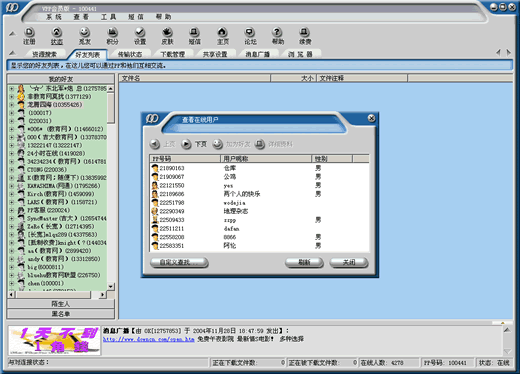
四、资源搜索
登陆PP后,首先进入“资源搜索”,您可以看到一个非常友好和熟悉的人机界面。界面分为左右两栏,在左栏“查询关键字”输入您要查询的文件的关键字和搜索范围(比如类别,目标号码,连接类型,结果返回数),然后点击“开始搜索”按钮,在右栏就可以看到PP找到的相关文件和数据。选中您要的文件,点击右键选择下载(或双击鼠标),出现“下载设置”,设置好您下载的类别和存放的目录,还可以改变默认下载目录,选择适当的目录,然后“确定”,即可下载,您可在“传输状态”中看到您下载文件的情况。
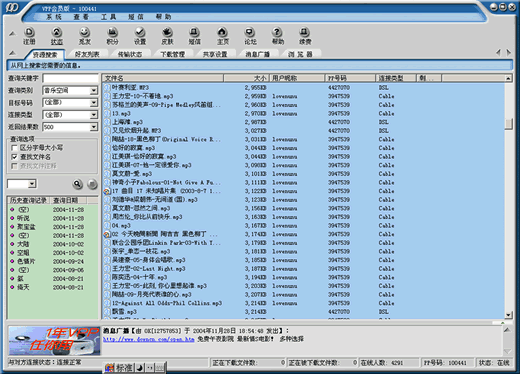
五、文件下载
在资源搜索或好友的计算机中找到需要的文件后,鼠标双击您要的文件,或点击右键选择下载,即可出现“下载设置”,为了今后文件管理的方便,请设置好您下载的类别和存放的目录(可供你选择目录 ),必要时可加上注释,然后“确定”,在传输状态中的状态中,您可在界面的右边图标中选择“开始下载”,“暂停下载”,“停止下载”,如果同时下载多个文件可点击鼠标右键选择“全部开始”, 在下载窗口中显示好友的号码及昵称,在"我的好友"栏中显示他们的pp号码。即可等下载完成,支持断点续传功能。
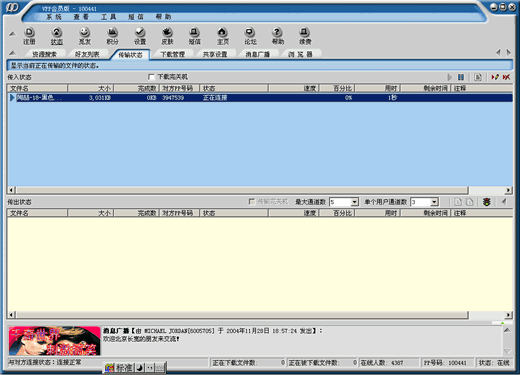
当你在对方好友列表或资源搜索中正在下载文件时,点击在线传输您可以查看传入(从其他在线用户电脑中下载)和传出(其他在线用户从本电脑中下载)两种文件传输状态,包括文件名、大孝完成数、对方PP号码、状态、速度、百分比、用时、剩余时间、注释等同时在PP的状态栏中显示了‘正在下载的文件数据’、‘正在被下载的的文件数’,在下载窗口单击鼠标右键,增加‘全部开始’和‘全部删除’功能,当下载不成功时,将要下载文件再一次同时下载或删除。 在下载窗口中显示好友的昵称,在‘我的好友"栏中显示他们的pp号码,在传输状态中的状态中,界面的右边有‘开始下载",‘"暂停下载’、向‘对方发出信息’、‘注释’、‘删除’。传出窗口中在界面的右边 有‘最大通道数’,是为了开放通道使其他用户顺利下载文件;‘向对方发出信息及’及‘向所有列表中的用户发出信息, 在此可不加为好友,直接向用户发出信息;‘增加临时通道’,是为专门一个下载您文件的用户所开的通道,当用户下载完毕后,此通道会自动关闭。‘最近被下载的文件’,可以看到近期内,其他用户从本电脑上所下载的文件列表。
六、共享设置
在PP工具栏上选择“共享设置”,在此设置本地机器资源与朋友共享。“共享设置”的界面分为上下两栏,各栏又分为左右两部分,采用的大家非常熟悉的WINDOWS资源管理器的标准。上面一栏是本地机器的硬盘目录和文件,下面一栏则是用户设置要和PP用户共享的文件目录。首先在下栏选择您要共享的文件类别点击(即存放的目录位置),然后在上栏将本地机器上选中要设为共享的文件或目录,直接拖入下栏即完成了共享设置。
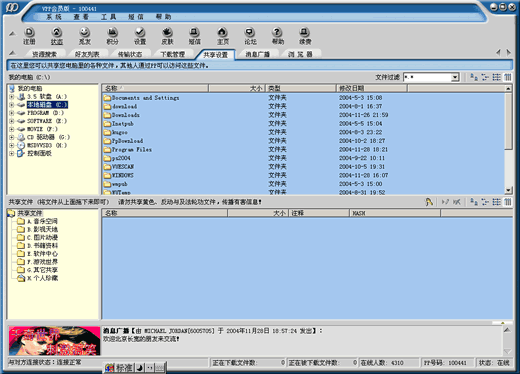
七、菜单栏
“系统”菜单项
1、注册向导:点击注册向导,出现注册向导对话框,选择“申请新的PP号”,在此注册一个新的用户帐号,依次按照提示,服务器将会自动给你申请一个pp号,当然你必牢记你的密码;以后要登陆PP,只需用所申请的PP号和密码登陆即可,不需要重要再注册。
2、上线:当PP处于离线状态时,点击可连接上PP服务器 (或直接按快捷键F4)。3、离线:当在连接了PP时,点击可断开PP服务器的连接,此时PP处于离线状态。
4、查看积分:点击可以查看自己的PP积分(也可直接按快捷键F6),以确定自己可以享受的PP权利。
5、退出:点击关闭PP系统,并断开与服务器的连接退出PP
“查看”菜单项:
1、工具条:勾选,在主界面上显示工具条,否则隐藏工具栏。
2、状态栏:勾选,在主界面上显示状态栏,查看在线人数,下载文件夹数,被下载文件夹数,pp号,状态等。
3、栏目提示信息:勾选,在主界面上显示栏目信息框,提示具体操作信息, 否则不会显示具体操作信息。
4、栏目选择:点击栏目选择,可以具体选择要操场作的栏目(资源共享、共享设置、下载管理、传输状态、好友列表、消息广播)。//本文来自电脑软硬件应用网www.45it.com
“工具”菜单项:
1、自定义查找用户:点击"查找用户",可以根据对方的昵称,PP号,电子邮件,点击"开始查找"便能查找出符合条件的用户,当查找的用户比较多的时侯,可以选择上页,下页,依次选择要列为好友的用户。
2、查看在线用户:点击开始查找一个用户(用法同上),参阅“添加好友”,如果还无法查找话,点击刷新按钮可以更新在线好友人数。
3、选择皮肤:点击进入“设置”状态,可以改变个人PP的界面。
4、系统设定:点击进入“系统设定”,可以修改系统设置(详情系统设置)。
5、个人设定:点击进入“个人设定”,可以修改个人的资料(昵称、头像、兴趣爱好、个人说明等),修改登陆密码。
6、快速发送信息:点击进入“快速发送信息”,直接输入对方用户的PP号(无须加为好友 )便将信息发给对方。
7、快速加为好友:点击进行“快速加为好友”, 在对方pp号,输入对方用户的pp号码就可以加对方为好友。
“短信”菜单项:
1、发送短信:点击发送短信(如果你的手机还没有绑定PP号)还要进一步注册手机号码,接爱pp365短信许可协议,注册您的手机号码,点击发送并将您注册的手机的密码发送到你的手机上,再验证你手机上的密码,然后点击验证密码,恭喜你已经注册PP手机短信,您便可以自写短信。在我的好友列表中发送短信快捷键,如果对方已经注册了可以使用该快捷方式,否则就会提示对方没有注册手机。具体短信详情请进网站sms.pp365.com 。
2、手机注册:点击手机注册,弹出手机注册对话框,提示输入您的手机号码,然后点击发送按钮,密码将发送到你的手机上,依次再验证你的密码,再绑定了你的手机,如果绑定了多个PP,依次按照此方法。
3、短信中心:点击此菜单,直接链接到sms.pp365.com对注册手机可发送精彩短语,笑语,幽默和搞笑篇。
“帮助”菜单项:
1、帮助手册:点击打开PP自助手册,可以详尽的了解PP的强大功能
2、使用技巧:为了能让新用户更快的使用和了解PP,在此介绍了如何使用快捷键及新增的功能。
3、新版改进: 显示有关新版本的最新改进内容及其一些历史记录。
4、用户反馈:如果您发现了任何BUG或有任何建议与意见,请点击此处告诉我们。
5、访问网站:点击直接链接到PP(www.pp365.com)。
6、PP 论坛:点击直接链接到PP论坛(www.pp365.com)。
7、关 于: 点击显示有关PP版本的信息。
八、局域网设置
如果您是局域网用户,发现您的电脑不能联通PP,请咨询一下您的网管。看局域网主机使用的是什么代理服务器软件。有些代理服务器软件需要在服务器进行设置以后才能使局域网的每一台客户机包括您的机器正常使用PP。常见的代理服务器软件有WinProxy、Sygate、Wingate、Jana、MS proxy Server、NetProxy、Winroute等。
如果服务器用的是Wingate 和Jana这样支持Socks-5的软件。只要正确设置服务器端的Socks5,然后在PP的网络设置中正确设置Socks5代理就可以了。
有些代理服务器软件使用透明协议,如Sygate、WinRoute等,还有直接使用Windows2000共享上网的这类局域网用户,如果你发现可以登录到PP但别人下载不了你的文件,你可以在设置网络时选取“局域网接入Internet”,并设置好Socks5代理即可。
如果您在使用中遇到问题,请给我们来信,或者访问我们的网站,以求得到解决办法。
九、使用技巧
1. 按住Ctrl键可暂停广播滚动,方便阅读广播。
2. 和好友聊天时,打开消息可用快捷键Ctrl+X,发送消息可用快捷键Ctrl+回车。
3. 按住Esc键可使程序缩成图标。
4. 当您要从离线状态转入到在线状态,可按住F4刷新转入登陆服务器。
5. 当您想查看积分时,可按快捷键F6即可查看积分。
6. 增加了可以改变默认下载目录的功能。
7. 增加了下载线程(10个)。
8. 增加了离线状态下可以显示好友信息的功能。
9. 增加了聊天纪录导出到一个文本文件的功能。
10. 增加了短信功能,能够同时使手机与PP号码进行绑定,可以直接对在线好友发送短信。
11. 如果您暂离线时,可在"设置"中选择"回复设置",系统会将自动回复您所添加的消息给好友。
十、系统设置
常规设置:点击该列表,即可设置"启动自动运行"、"退出提示有人在下载"、"登陆时不出现对话框"、"允许匿名下载"、"自动共享已下载的文件"、"自动重试下载间隔时间设置"。当勾选"启动自动运行",当系统启动时,自动就会运行PP;勾选“退出提示有人在下载”,你可以在"在线传输"栏中的查看传出文件栏中,有用户正在下载你的文件,这时你退出时,系统将提示有人在下载你的文件;勾选“登陆时不出现对话框”,当运行PP时就自动登陆到PP服务器,不要输入PP号和密码,但是一定要已经注册了的PP号;勾选"允许匿名下载",是允许所有用户(包话黑名单)下载你共享的文件;勾选"自动共享已下载的文件",当你从PP上已下载的文件夹,也将会自动共享在PP上,其它在线用户即可下载该已下载的文件夹;勾选“自动重试下载间隔时间设置”,当对方处于离线时或通道已满的时侯,会自动间隔所设的时间来请求对方的下载。
网络设置:点击该列表,即可设置"上网类型"、"连接类型"、"服务器地址"、"SOCK5代理等"。如果服务器用的是Wingate 和Jana这样支持Socks-5的软件。只要正确设置服务器端的Socks5,然后在PP的网络设置中正确设置Socks5代理就可以了。登陆服务器的地址默认为:www.pp365.com。
即时通讯:点击该列表,即可设置"只显示在线用户"、"好友上线通知"、"自动弹出讯息"、"拒绝陌生人消息"。勾选"只显示在线用户",则会在好友列表中,只显示当前在线的好友;勾选"好友上线通知",当好友上线时,在“声音提示”栏中,有设置好友提示上线的声音提示;勾选"自动弹出讯息":当好友或发送讯息的用户发送讯息给你,讯息会自动弹出在桌面上;勾选"拒绝陌生人消息",则会拒绝陌一的讯息。
通道控制:点击该列表,点击即可设置为对方好友开绿色通道数,单击“新增”,然后输入好友的PP号即可为该好友添加一个通道。单击“删除”就可以删除你所要册除的好友的通道;单击“清空”,可将所有好友的通道删除。
声音提示:点击该列表,即可设置用户的“讯息”、“上线通知”、“消息广播”、“系统消息”、“下载文件”、“按钮”等触发的事件,依次可选择所有用户设置的声音提示。
广播选收:点击该列表,即可设置“字词级屏蔽”、“用户级屏蔽”。点击“字词级屏蔽”标签中的自定义,可以增加一些关键字,以便你就可屏蔽这些关键字的广播消息;点击“用户级屏蔽”标签中的自定义,增加用户的pp号,即可屏蔽所增加了的用户pp的广播消息。
下载目录:点击该列表,出现“下载目录设置”标签,单击该图片即可改变下载的具体目录。
回复设置:点击该列表,即可添加自动回复的短语,当不在线的时侯给好友自回复添加的消息,其中最下面的文本框中设置时间参数“分钟鼠标键盘无动作切换到离开状态”。
用户锁定:点击该列表,即可锁定pp,启动pp锁定当,当鼠标和键盘无动作时,时间超过上面所设的参数,将会锁定pp。
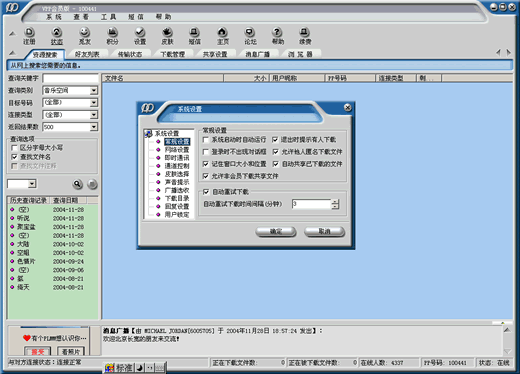
好了,我想你现在对最新版本的VPP已经有比较详细的了解了,祝大家在PP玩的开心!
本文地址:http://www.45fan.com/a/luyou/16209.html
